iTunes sau Finder vă pot face copii de rezervă ale datelor de pe toate dispozitivele dvs. iOS; iPhone, iPad sau iPod touch. În mod implicit, iTunes și Finder păstrează o singură copie de rezervă pentru fiecare dispozitiv iOS. Aceasta este o copie de rezervă incrementală, ceea ce înseamnă că numai datele care s-au modificat sunt copiate de rezervă. Deci, atunci când sincronizați dispozitivul „din nou”, fișierul de rezervă este de fapt suprascris de noul conținut, iar datele vechi sunt șterse.
Dar pentru păstrarea în siguranță, poate doriți să arhivați vechile copii de siguranță pentru a păstra acele copii mai vechi pentru iPhone, iPad sau iPod touch, doar în cazul în care doriți sau aveți nevoie să recuperați ceva.
Cuprins
- Articole similare
- Cum să arhivezi o copie de rezervă iOS sau iPadOS pentru iPhone, iPod sau iPad
- Cum să găsiți o copie de rezervă specifică pentru iDevice
- Cum să ștergi backup-urile iOS și iPadOS
-
Gestionați backup-urile iPadOS și iOS pe care le stocați în iCloud
- Postări asemănatoare:
Articole similare
- Gata cu iTunes. Cum să utilizați Finder în macOS Catalina pentru a sincroniza și a restaura iPhone
- Nu puteți sincroniza iPhone sau iPad cu macOS Catalina? Verifica aceste sfaturi
- Creați un program de instalare USB macOS Catalina
- Cum să faci o copie de rezervă a iPhone-ului pe o unitate externă folosind iTunes și terminal
Cum să arhivezi o copie de rezervă iOS sau iPadOS pentru iPhone, iPod sau iPad
Notă: Acești pași sunt similari indiferent dacă utilizați iTunes sau Finder. Pentru iTunes, asigurați-vă că aveți cea mai recentă versiune de iTunes instalată pe computer. Pentru Finder, actualizați macOS la cea mai recentă versiune, care include suport pentru backup-ul dispozitivelor dvs. folosind aplicația Finder.
- Conectați dispozitivul iOS la computer
- Navigheaza catre iTunes > Preferințe (pentru Windows: alegeți Editare > Preferințe)
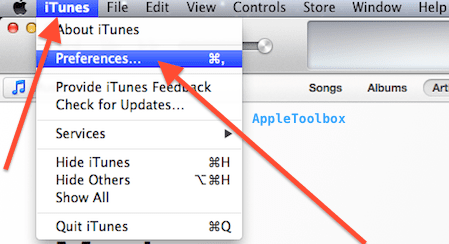
- Selectați Dispozitive
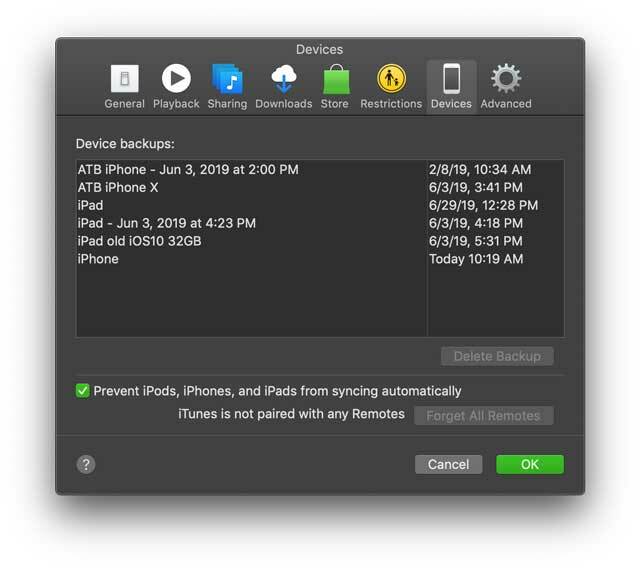
- În lista Device Backups, găsiți backup-ul dispozitivului pe care doriți să îl arhivați
- Control-clic sau clic dreapta pe acea copie de rezervă și alege Arhiva din opțiunile: Ștergere, Arhivare și Afișare în Finder

- Odată arhivată, backup-ul arată data și ora copiei de rezervă
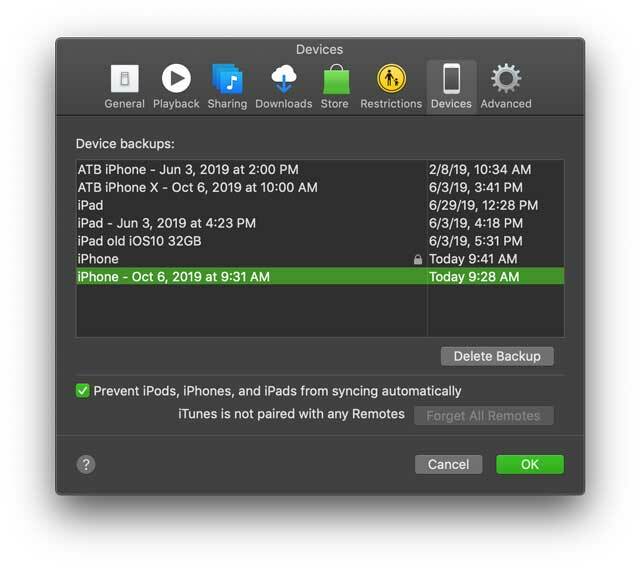
- Data viitoare când vă sincronizați dispozitivul, iTunes creează un fișier de rezervă nou-nouț și nu va suprascrie backup-ul arhivat.
Dacă doriți să vă restaurați iPhone-ul, iPad-ul sau iPod-ul touch dintr-o copie de rezervă arhivată (vechile copii de siguranță), vă rugăm citește acest articol pentru a afla cum.
Cum să găsiți o copie de rezervă specifică pentru iDevice
- Deschide iTunes
- Alegeți Preferințe (pentru Windows: alegeți Editare > Preferințe)
- Faceți clic pe Dispozitive
- Dați Control-clic sau faceți clic dreapta pe copia de rezervă dorită și alegeți Afișare în Finder
Pentru a găsi copiile de rezervă ale dispozitivului dvs., consultați acest articol Unde sunt stocate backup-urile iPhone, iPad sau iPod touch pe Mac sau Windows
Cum să ștergi backup-urile iOS și iPadOS
- Alegeți iTunes > Preferințe (pentru Windows: alegeți Editare > Preferințe)
- Faceți clic pe Dispozitive
- Alegeți copia de rezervă pe care doriți să o ștergeți
- Faceți clic pe Delete Backup, apoi confirmați
Gestionați backup-urile iPadOS și iOS pe care le stocați în iCloud
Daca folosesti si Backup iCloud, nu veți găsi o listă a copiilor de rezervă pe iCloud.com. În schimb, găsiți copiile de rezervă iCloud pe dispozitivul iOS.
- Folosind iOS 11+, accesați Setări > ID Apple > iCloud > Gestionare stocare > Backup
- Pentru iOS 10.3, accesați Setări > ID Apple > iCloud > atingeți graficul pentru a afișa utilizarea iCloud și alegeți Gestionați stocarea
- Cu iOS 10.2 sau o versiune anterioară, accesați Setări > iCloud > Stocare > Gestionați spațiul de stocare

Obsedat de tehnologie de la sosirea timpurie a A/UX pe Apple, Sudz (SK) este responsabil pentru direcția editorială a AppleToolBox. Are sediul în Los Angeles, CA.
Sudz este specializată în acoperirea tuturor aspectelor legate de macOS, având în vedere zeci de dezvoltări OS X și macOS de-a lungul anilor.
Într-o viață anterioară, Sudz a lucrat ajutând companiile din Fortune 100 cu aspirațiile lor tehnologice și de transformare a afacerii.